Win XP加快启动速度
- 格式:doc
- 大小:28.00 KB
- 文档页数:3

XP系统老电脑是时候提升系统速度了几招轻松搞定日常生活中,电脑的使用率很高,快很多人反应电脑越用越慢,尤其是开机启动变的太慢,给很多人带来困扰日常生活中,想要电脑启动加速,那么你就要学会一些电脑知识,XP怎么提高电脑开机速度?装机之家这里为广大网友介绍15种电脑启动加速技巧,教程以XP为例,希望对网友有帮助。
一、BIOS的优化设置开机连续按DEL键,进入BIOS设置的我们进入“Advanced BIOS Features”选项,选择“Frist Boot Device”选项,通过使用“PageUP”和“PageDOWN”进行选择,默认状态为“Floppy,这表示启动由软驱开始,其实现代电脑很少装有软驱,所以可以将此项更改为从硬盘启动,也就是“HDD-0”选项,如此启动直接作用到硬盘,省略了对软盘和光驱的检测,可以快上好几秒。
此外,BIOS设置中的“Above 1MbMemoryTest”笔者建议选“Disabled”,而“QuickPowerOnSelftest”小编则建议选择Enabled。
在“Advanced Chipset Features”项中的设置可对机器加速影响不小。
将“Bank 0/1 DRAM Timing”从“8ns/10ns”改为“Fast”或“Turbo”。
一般来说“Turbo”会比“Fast”快,但处于对系统稳定性的考虑,还是建议选“Fast”。
当然对于电脑内存质量高的电脑来说,选“Turbo”可以尝试,如发现不稳定可以改回“Fast”。
对于内存品质好的内存条可以将“SDRAM CAS Latency”选项更改为“2”,进一步加快开机速度。
现在新主板都支持AGP4X,如果电脑显卡也支持AGP4X,可以激活“AGP-4XMode”,也就是将该选项设置为“Enabled”,将显卡的能力发挥到最大,加快系统启动速度。
二、启动DMA方式,提高硬盘速度采用UDMA/33、66、100技术的硬盘最高传输速率是33MB/s、66MB/s、100MB/s,从理论上来说是IDE这类硬盘(这里是指PIO MODE4 模式,其传输率是16.6MB/s)传输速率的3~6倍,但是在Windows里面缺省设置中,DMA却是被禁用的,为了减少开机所需要的时间可以将其打开。

如何让Windows XP操作系统运行的更快,是大家关心的话题,本文就给大家介绍了十九招让Windows XP操作系统运行更快的技巧。
1、缩短等待时间打开注册表编辑器,找到HKEY_LOCAL_MACHINE\System\CurrentControlSet\Control,将WaitToKillServiceTimeout 设为:1000或更小(原设定值:20000)。
找到HKEY_CURRENT_USER\Control Panel\Desktop 键,将右边窗口的WaitToKillAppTimeout 改为1000(原设定值:20000),即关闭程序时仅等待1秒。
将HungAppTimeout 值改为:200(原设定值:5000),表示程序出错时等待0.5秒。
2、让系统自动关闭停止响应的程序打开注册表HKEY_CURRENT_USER\Control Panel\Desktop 键,将AutoEndTasks 值设为1(原设定值:0)。
3、加快菜单显示速度打开注册表编辑器,找到HKEY_CURRENT_USER\Control Panel\Desktop,将其下的MenuShowDelay 项改为:0,你的菜单将会出乎意料地快。
4、加速共享查看打开注册表编辑器,把HKEY_LOCAL_MACHINE\Software\Microsoft\Windows\CurrentVersion\Explorer\RemoteComputer\NameSpace下的{D6277990-4C6A-11CF-8D87-00AA0060F5BF} 删掉5、加快窗口显示速度:打开注册表编辑器,找到HKEY_CURRENT_USER\Control Panel\Desktop\WindowMetrics子键分支,在右边的窗口中找到MinAniMate键值,其类型为REG_SZ,默认情况下此健值的值为1,表示打开窗口显示的动画,把它改为0,则禁止动画的显示,接下来从开始菜单中选择“注销”命令,激活刚才所作的修改即可。
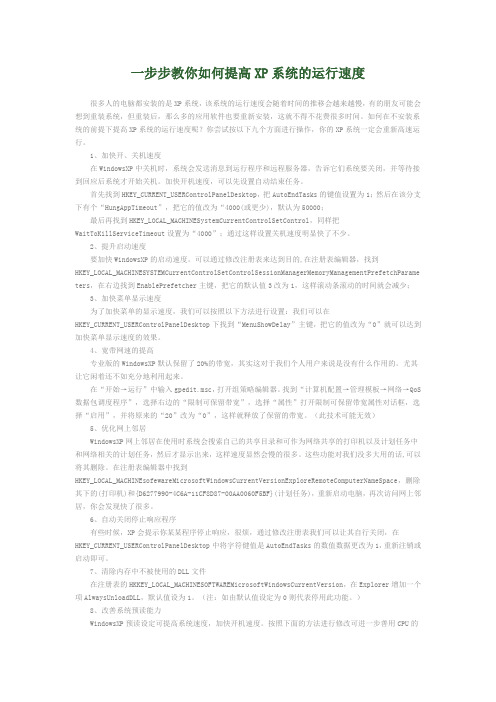
一步步教你如何提高XP系统的运行速度很多人的电脑都安装的是XP系统,该系统的运行速度会随着时间的推移会越来越慢,有的朋友可能会想到重装系统,但重装后,那么多的应用软件也要重新安装,这就不得不花费很多时间。
如何在不安装系统的前提下提高XP系统的运行速度呢?你尝试按以下九个方面进行操作,你的XP系统一定会重新高速运行。
1、加快开、关机速度在WindowsXP中关机时,系统会发送消息到运行程序和远程服务器,告诉它们系统要关闭,并等待接到回应后系统才开始关机。
加快开机速度,可以先设置自动结束任务。
首先找到HKEY_CURRENT_USERControlPanelDesktop,把AutoEndTasks的键值设置为1;然后在该分支下有个“HungAppTimeout”,把它的值改为“4000(或更少),默认为50000;最后再找到HKEY_LOCAL_MACHINESystemCurrentControlSetControl,同样把WaitToKillServiceTimeout设置为“4000”;通过这样设置关机速度明显快了不少。
2、提升启动速度要加快WindowsXP的启动速度。
可以通过修改注册表来达到目的,在注册表编辑器,找到HKEY_LOCAL_MACHINESYSTEMCurrentControlSetControlSessionManagerMemoryManagementPrefetchParame ters,在右边找到EnablePrefetcher主键,把它的默认值3改为1,这样滚动条滚动的时间就会减少;3、加快菜单显示速度为了加快菜单的显示速度,我们可以按照以下方法进行设置:我们可以在HKEY_CURRENT_USERControlPanelDesktop下找到“MenuShowDelay”主键,把它的值改为“0”就可以达到加快菜单显示速度的效果。
4、宽带网速的提高专业版的WindowsXP默认保留了20%的带宽,其实这对于我们个人用户来说是没有什么作用的。

优化XP启动让系统极速狂飙导读:在启动、关闭电脑系统的时候,我们总希望系统能迅速启动和关闭,于是,我们在网上搜索很多关于XP系统启动加速的文章,而实用性却不强。
我们用尽各种优化系统的绝招,系统启动和关闭的画面中的进度条仍然需要来回转上十几回系统才能成功,那么最新有什么技巧能极速启动XP操作系统呢?启动加速优化首先,打开“系统属性”(在我的电脑上点右键-属性,或者在控制面板里打开“系统”,快捷键win+pause break)点“高级”选项卡,在“启动和故障恢复”区里打开“设置”,去掉“系统启动”区里的两个√,如果是多系统的用户保留“显示操作系统列表的时间”的√。
点“编辑”确定启动项的附加属性为/fastdetect而不要改为nodetect,先不要加/noguiboot属性,因为后面还要用到guiboot。
(如下图)接下来这一步很关键,在“系统属性”里打开“硬件”选项卡,打开“设备管理器”,展开“IDE ATA/ATAPI控制器”,双击打开“次要IDE通道”属性,点“高级设置”选项卡,把设备1和2的传送模式改为DMA若可用,设备类型如果可以选择“无”就选为“无”,点确定完成设置,同样的方法设置“主要IDE通道”。
(如下图)关机加速优化打开注册表(开始-运行-regedit),单击“我的电脑”打开“编辑”菜单的“查找”,输入AutoEndTasks,点“查找下一个”。
双击打开找到的结果修改“数值数据”为1。
然后在AutoEndTasks的下面可以找到HungAppTimeout,WaitToKillAppTimeout,把“数值数据”设为2000或者更小,在这里顺便也把菜单延迟的时间修改一下,在AutoEndTasks的下面找到MenuShowDelay,数值是以毫秒为单位,如果希望去掉菜单延迟就设为0。
修改后点“编辑”菜单,打开“查找下一个”(快捷键F3),把找到的结果都安装上一步的方法修改。
(如下图)现在启动和关机的加速都已经完成,重启一下电脑感受一下极速启动的感觉吧,滚动条是不是只转一二圈就OK了。

xp系统有什么方法让系统运行更快现在还有一些用户在坚持使用经典版本xp系统,不过常常出现系统很慢情况。
如何让自己的电脑运行速度变快呢?有什么方法?下面就和大家说一下WinXP系统如何让自己的电脑运行速度变快。
方法如下:1、首先在电脑上选择开始后在选择运行。
2、输入:gpedit.msc后点击确定。
3、输入后点击确定后出现以下窗口,然后单击计算机配置。
4、出现下面窗口,单击管理模块5、然后单击网络。
6、然后点击。
7、单击限制保留宽带后。
8、选择已经启用。
9、选完会出现下面的提示把20改成0。
10、最后先单击应用再单击确定应用,大功告成,设置后网速是平时的2到5倍。
相关阅读:系统变得很慢原因分析第一步:登录后台服务器/监控平台,查看系统资源是否达到上限,例如:CPU、内存、磁盘、I/O、网络带宽等,如果是这些问题,先将这些问题逐一解决:如果是CPU的问题,则需要查看一下CPU占比比较高的进程,然后使用jstack命令生成进程的堆栈信息,看是否发生频繁Full GC,如果是的话,还需要看一下内存快照,分析一下内存情况(可以使用java自带的或第三方工具);如果是磁盘空间满了,及时清理磁盘;如果是带宽满了,联系网络工程师解决。
如果以上这些问题都没有,则进行第二步。
第二步:检查应用服务器(Jboss/Tomcat)的线程池配置是否合理,看一下请求的排队现象是否严重,如果严重则需要重新设置合理的线程池。
同样,检查一下数据库的连接池设置是否合理,增大连接池设置,同时检查一下是否有慢sql,如果有慢sql,则进行优化(优化方案是查看执行计划,设置合理的索引等)。
第三步:查看访问慢的服务的调用链,查看一下调用链中的每一步响应时间是否合理,如果不合理,则联系相关系统的负责人进行排查和解决。
第四步:检查web服务器的请求日志,看一下是否存在Doss攻击,如果有Doss攻击,则将攻击者的IP添加到防火墙的黑名单里。
xp系统有什么方法让系统运行更快将本文的Word文档下载到电脑,方便收藏和打印推荐度:点击下载文档文档为doc格式。
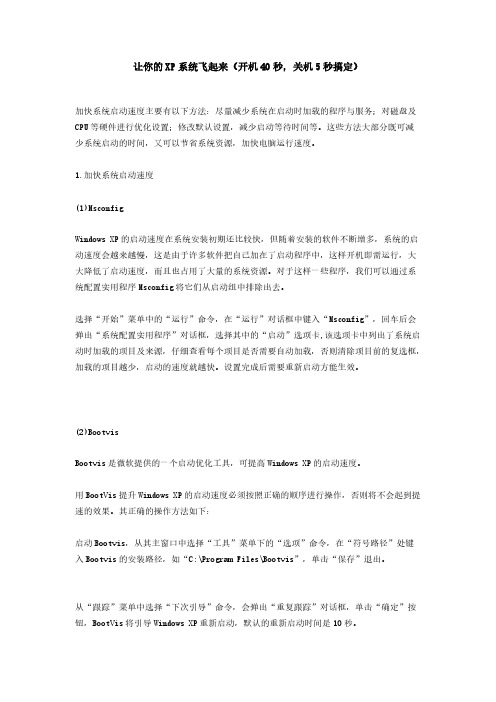
1、加快开关机速度在WindowsXP中关机时,系统会发送消息到运行程序和远程服务器,告诉它们系统要关闭,并等待接到回应后系统才开始关机。
加快开机速度,可以先设置自动结束任务,首先找到HKEY_CURRENT_USERControlPanelDesktop,把AutoEndTasks的键值设置为1;然后在该分支下有个“HungAppTimeout”,把它的值改为“4000(或更少,默认为50000;最后再找到HKEY_LOCAL_MACHINESystemCurrentControlSetControl,同样把WaitToKillServiceTimeout设置为“4000”;通过这样设置关机速度明显快了不少。
2、提高宽带速度专业版的WindowsXP默认保留了20%的带宽,其实这对于我们个人用户来说是没有什么作用的。
尤其让它闲着还不如充分地利用起来。
在“开始→运行”中输入gpedit.msc,打开组策略编辑器。
找到“计算机配置→管理模板→网络→QoS数据包调度程序”,选择右边的“限制可保留带宽”,选择“属性”打开限制可保留带宽属性对话框,选择“启用”,并将原来的“20”改为“0”,这样就释放了保留的带宽。
3、优化网上邻居WindowsXP网上邻居在使用时系统会搜索自己的共享目录和可作为网络共享的打印机以及计划任务中和网络相关的计划任务,然后才显示出来,这样速度显然会慢的很多。
这些功能对我们没多大用的话,可以将其删除。
在注册表编辑器中找到HKEY_LOCAL_MACHINEsofewareMicrosoftWindowsCurrent VersionExploreRemoteComputerNameSpace,删除其下的(打印机和{D6277990-4C6A-11CF8D87-00AA0060F5BF}(计划任务,重新启动电脑,再次访问网上邻居,你会发现快了很多。
4、加快启动速度要加快WindowsXP的启动速度。
在使用XP的过过程中,系统运行速度会随着时间的推移越来越慢了,有的朋友可能会想到重装系统,但重装后,那么多的应用软件也要重新安装,如何在不安装系统的前提下提升XP的运行速度呢?只要你安照以下九个方面操作,相信你的XP 又会重新高速运行。
1、加快开关机速度在Windows XP中关机时,系统会发送消息到运行程序和远程服务器,告诉它们系统要关闭,并等待接到回应后系统才开始关机。
加快开机速度,可以先设置自动结束任务,首先找到HKEY_CURRENT_USERControl PanelDesktop,把AutoEndTasks的键值设置为1;然后在该分支下有个“HungAppTimeout”,把它的值改为“4000(或更少,默认为50000;最后再找到HKEY_LOCAL_MACHINESystemCurrentControlSetControl,同样把WaitToKillServiceTimeout设置为“4000”;通过这样设置关机速度明显快了不少。
2、提高宽带速度专业版的Windows XP默认保留了20%的带宽,其实这对于我们个人用户来说是没有什么作用的。
尤其让它闲着还不如充分地利用起来。
在“开始→运行”中输入gpedit.msc,打开组策略编辑器。
找到“计算机配置→管理模板→网络→QoS数据包调度程序”,选择右边的“限制可保留带宽”,选择“属性”打开限制可保留带宽属性对话框,选择“启用”,并将原来的“20”改为“0”,这样就释放了保留的带宽。
3、优化网上邻居Windows XP网上邻居在使用时系统会搜索自己的共享目录和可作为网络共享的打印机以及计划任务中和网络相关的计划任务,然后才显示出来,这样速度显然会慢的很多。
这些功能对我们没多大用的话,可以将其删除。
在注册表编辑器中找到HKEY_LOCAL_MACHINEsofewareMicrosoftWindowsCurrent VersionExploreRemoteComputerNameSpace,删除其下的(打印机和{D6277990-4C6A-11CF8D87- 00AA0060F5BF}(计划任务,重新启动电脑,再次访问网上邻居,你会发现快了很多。
提升winXP启动速度新妙招分享导读:看到网友在各大微薄、各大论坛上晒出自己超快的开机速度是不是很羡慕呢?是不是也想让自己的XP系统也能实现急速启动呢?现在就让小编与大家分享下提升winXP启动的新妙招吧。
1、屏蔽完全控制功能计算机系统每次启动时都会自动对本地硬盘中的相关共享文件夹进行搜索和扫描,而共享文件夹的访问属性设置不同的话,那么系统扫描该目标共享文件夹的时间也会不相同;比方说,要是某一共享文件夹被设置为“只读”权限时,系统扫描该共享文件夹的时间可能只需要1毫秒,而当将共享文件夹的访问权限设置为“完全控制”时,系统扫描该共享文件夹的时间可能就需要1.5毫秒,由此可见,当开通共享文件夹的“完全控制”功能时,系统的启动速度也会受到一定程度的影响。
为此,当我们不希望自己的共享资源让别人随意编辑修改时,只需要简单地将共享文件夹的属性设置为“只读”就可以了,而不要想当然地将它设置成“完全共享”,毕竟在这种访问属性下,共享文件夹的安全不但得不到保证,而且还会影响系统的启动速度。
要将目标共享文件夹的“完全控制”功能屏蔽掉的话,可以按照如下步骤进行操作:首先打开系统的资源管理器窗口,并在该窗口中找到目标共享文件夹,然后用鼠标右键单击对应文件夹图标,从其后出现的快捷菜单中选择“共享和安全”命令选项,打开到目标共享文件夹的属性设置窗口。
其次单击该属性设置窗口中的“安全”标签,打开标签设置页面,在该页面的“组或用户名称”列表框中,选中自己经常登录系统的那个特定用户帐号,例如这里笔者选择的是“ower”帐号。
接下来在对应“ower的权限”列表框中,选中“完全控制”项目,并在对应该选项的“允许”方框中取消选中状态,这样我们就能将目标共享文件夹的“完全控制”功能给屏蔽掉了,之后根据实际访问需要,开通目标共享文件夹的“读取”权限或“写入”权限,最后单击“确定”按钮,相信这么一来系统的启动速度就能更进一步了。
2、屏蔽网络共享功能要是我们的计算机并没有处于单位局域网网络中,那么已经被启用的网络共享功能其实一点用处都没有,它的存在反而会拖累系统的启动速度;要想尽可能地提高系统启动速度的话,我们完全可以将本地系统已经启用的网络共享功能给屏蔽掉,下面就是具体的屏蔽操作步骤:首先在Windows系统“开始”菜单中依次执行“设置”/“控制面板”/“网络连接”命令,打开本地计算机的网络连接列表窗口,找到其中的“本地连接”图标,并用鼠标右键单击该图标,从其后出现的快捷菜单中执行“属性”命令,打开本地连接属性设置窗口;其次在该窗口的“常规”标签页面中,找到“此连接使用下列项目”列表框中的“Microsoft网络的文件和打印机共享”选项,并将该选项前面方框中的勾号取消掉,最后单击“确定”按钮关闭属性设置窗口,这么下来系统在下次启动时就不会花费时间去检查网络共享方面的内容了。
Win XP以其华丽的操作画面和稳定的性能成为不少电脑玩家的首选操作系统,但在使
用Windows XP的过程中你会发现,随着时间的推移操作系统在速度上是越来越慢了。
如何才能使Windows XP提高运行速度的问题,已经成为用户十分关心的话题。
1、加快启动速度
每次启动Windows XP的时候,蓝色的滚动条都会不知疲倦地走上好几圈,对于追
求高效率的你,是不是很希望它能少走几圈呢?其实我们完全可以把它的滚动时间减
少,以加快启动速度。方法是:打开注册表编辑器,依次展开HKEY _ LOCAL _
MACHINE SYSTEM CurrentControlSet Control Session Manager Memory Management
PrefetchParameters分支,在右侧窗口中区找到EnablePrefetcher子键,把它的默认值“3”
修改为“1”。接下来用鼠标右键在桌面上单击“我的电脑”,选择“属性”命令,在打开的窗
口中选择“硬件”选项卡,单击“设备管理器”按钮。在“设备管理器”窗口中展开“IDE
ATA/ATAP控制器”,双击“次要IDE通道”选项,在弹出的对话框中选择“高级”选项卡,
在“设备0”中的“设备类型”中,将原来的“自动检测”改为“无”,“确定”后退出。“主要IDE
通道”的修改方法一致。现在重新启动计算机,看看你的滚动条滚动的时间是不是减少
了? 注意:使用VIA芯片主板的朋友千万可不能修改“VIA BUS MASTER IDE
CONTROLLER”选项。
另外,如果你没有选择创建多个不同的硬件配置文件,或者希望启动期间自动加载
默认的硬件配置文件而不显示列表项,那么可以将“硬件配置文件选择”小节中的“秒”中
输入“0”即可。在需要选择的时候按住空格键就会显示出列表了。
2、优化网上邻居
Windows XP网上邻居在使用时,系统首先会搜索自己的共享目录和可作为网络共
享的打印机以及计划任务中和网络相关的计划任务,然后才显示出来,这样会直接影响
计算机的运行速度。如果不必要的话,应将其删除。具体步骤如下:在注册表编辑器中
找到HKEY_LOCAL_MACHINE\sofeware\Microsoft\Windows\Current Version\
Explore\RemoteComputer\NameSpace,删除其下的
{2227A280-3AEA-1069-A2DE08002B30309D}(打印机)和{D6277990-4C6A-11CF8D87-
00AA0060F5BF}(计划任务),然后重新启动计算机,当你再次访问网上邻居时,发现运
行速度已经提升。
3、加快开关机速度
在Windows XP中关机时,系统总会发送消息到运行程序和远程服务器,通知它们
系统要关闭,并等待接到回应后系统才开始关机的。如果我们要加快开机速度的话,我
们可以先设置自动结束任务的时间。方法是:打开注册表编辑器,依次展开
HKEY_CURRENT _ USER. . Control Panel Desktop分支desktop,找到AutoEndTasks子
键,将其设置为1。再将该分支下的“HungAppTimeout”子键设置为“1000”,将
“WaitTOKillService”改为“1000”(默认为5000)即可。通过这样重新设置,计算机的关机
速度可获得明显加快的效果。
4、加快预读能力改善开机速度
在使用Windows XP较长时间后,我们会发现系统运行速度明显慢了下来,用多优
化软件、卸载已经安装的软件都解决不了问题。究竟为什么呢?原来罪魁祸首就是预读
设置。在“Windows\Prefetch”文件夹面有很多个以PF为扩展名的文件,这就是预读文
件,如果将里面的文件清空以后,你就会发现系统运行速度又恢复正常了!看来,预读
设置可以提高系统速度,但是使用一段时间后,预读文件夹里的文件又会变得很多了,
导致系统搜索花费的时间变得很长。而且有些应用程序会产生死链接文件,进而加重了
系统搜索的负担。因此,我们应该定期删除这些预读文件,用以提高开机速度。
当然,Windows XP重新设置预读对象是允许的。具体方法是:打开注册表编辑器,
依次展开HKEY_LOCAL_MACHINE\SYSTEM\CurrentControlSet\Control\Session
Manager\Memory Management\PrefetchParameters分支,在右侧窗口中双击
“EnablePrefetcher”,在打开的“DWORD”值编辑窗口中,可以对Windows XP进行预读
设置:
将该值设置为“0”,即为取消预读功能;设置为“1”,系统将只预读应用程序;设置
为“2”,系统将只预读Windows系统文件;设置为“3”,系统将预读Windows系统文件
和应用程序。一般我们将该值设置为“2”即可,当然,如果你的计算机配置很高,如使
用PIII 800MHz CPU以上的建议将数值数据更改为4或5,也可以保留数值数据为默认
值即3。这样可以加快系统运行速度。
5、快速切换不同的工作环境
为了满足各种不同的需要和适应不同的工作环境,可以同时创建多个不同的硬件配
置文件。在“硬件配置文件”对话框中按“复制”按钮,备份当前硬件配置文件,并重新命
名,在不同的工作环境下均如此操作一遍。进入“硬件配置文件”对话框,用上下箭头移
动配置文件,将最常用的置于最上方,在“硬件配置文件选择”小节上选“等待用户选定
硬件配置文件”,重新启动计算机就可以看到“硬件配置文件选择菜单”了。这种设置办
法对使用笔记本电脑用户更加实用,可以创建多个适用于不同场合的硬件配置文件,切
换起来既方便又可大大提高工作效率。
6、提高宽带速度
大家都知道,专业版的Windows XP默认保留了20%的带宽,其实这对于我们个人
用户来说是没有多大的作用。与其闲着还不如充分地利用起来,方法如下:在“开始→
运行”中输入gpedit.msc,打开组策略编辑器。找到“计算机配置→管理模板→网络→QoS
数据包调度程序”,选择右边的“限制可保留带宽”,选择“属性”打开限制可保留带宽属性
对话框,选择“禁用”即可。经过这样重新设置就可以释放保留的20%的带宽了。
7、清空系统中多余的硬件信息
日常工作中使用拔插硬件设备是经常的事情,这样重复安装驱动程序的过程将会在
系统中遗留下很多硬件注册信息等,导致系统速度减缓,该如何清空这些多余的硬件信
息呢?首先点击“复制”按钮备份(Profile 2),然后再重新命名,例如改为Profile,再重新
启动计算机,此时会出现供你选择的提示:“1、Profile .2、Profile1 3、None of the above ”,
这里的“1”和“2”是系统中已经存在的硬件配置文件,我们当然选择“3”,这样就可以让
Windows重新检测硬件,此时屏幕会出现“检测硬件”的对话框,并提示“大约需要几分
钟时间”,稍后出现的“配置设置”的对话框,提示“成功设置了新计算机的配置,名称为
Profile1”,点击“确定”按钮,重新安装硬件设备的驱动程序。最后,要把除Profile1外
的两个硬件配置文件删除掉,防止开机时仍然会询问你使用哪一个硬件配置文件。
好了,经过我们仔细调整后的WIN XP是不是速度更快更人性化了。有兴趣的朋友
们不妨试一试啊!